Інструкція з налаштування Wi-Fi роутера TP-LINK WR850N
Інструкція з налаштування на прикладі Wi-Fi роутера TP-LINK WR850N.
1. Підготовка до налаштування
Якщо роутер раніше вже використовувався бажано виконати скидання на заводські налаштування. Для цього треба підключити роутер до електроживлення та затиснути невеличкий отвір RESET чимось тонким, наприклад канцелярською скріпкою. Після цього треба зачекати біля хвилини.

Підключить інтернет кабель в синій роз’єм WAN. За допомогою мережевого кабелю підключіть комп’ютер до одного з роз’ємів роутера із надписом LAN.
Якщо немає можливості з’єднати роутер з комп’ютером, потрібно відкрити перелік бездротових мереж на вашому пристрої та підключитися до мережі TP-Link_XXXX. Якщо мережа запитає введення паролю – введіть PIN з наклейки роутера.

Післе підключення до роутера відкрийте інтернет браузер (Google Chrome; Mozilla Firefox; Opera; Internet Explorer; Safari) в адресному рядку (не в пошуковому!) наберіть tplinkwifi.net або 192.168.0.1 та натисніть Enter.
З’явиться вікно де потрібно буде створити пароль для входу в налаштування та підтвердити його:
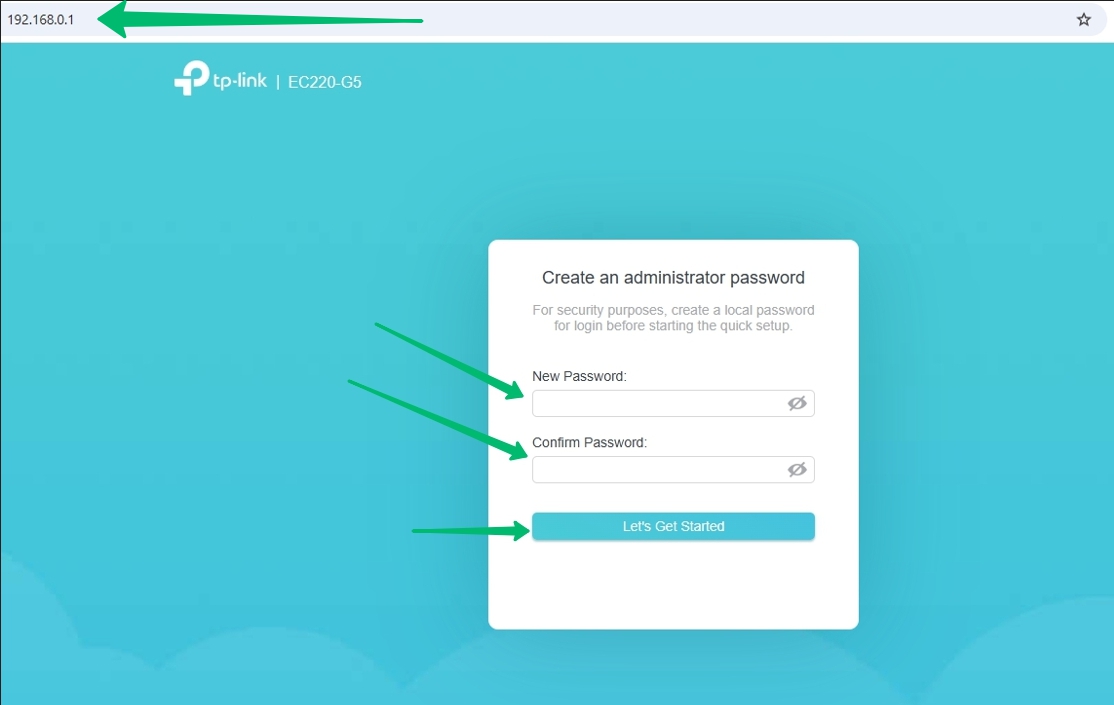
2. Налаштування доступу до інтернету через швидке налаштування.
В пункті Швидке налаштування оберіть Я не знайшов відповідних налаштувань та Натисніть кнопку Далі.
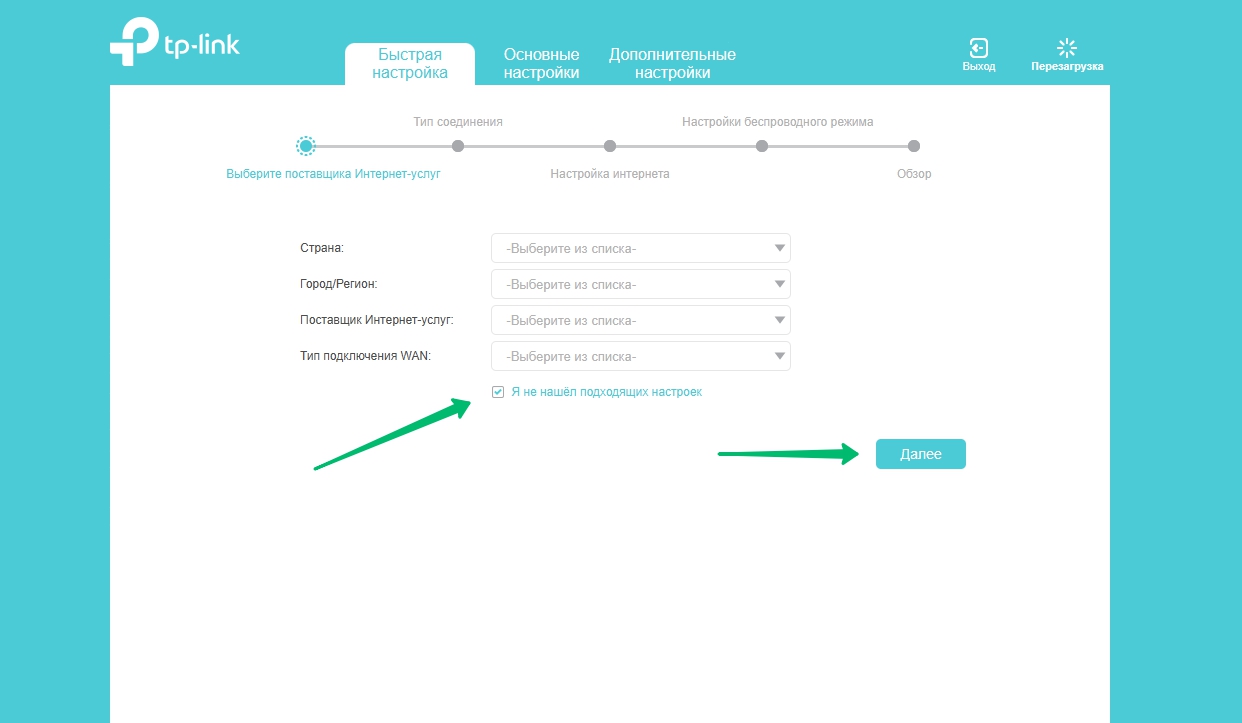
В пункті Тип підключення оберіть Динамічна IP-адреса та Натисніть кнопку Далі.
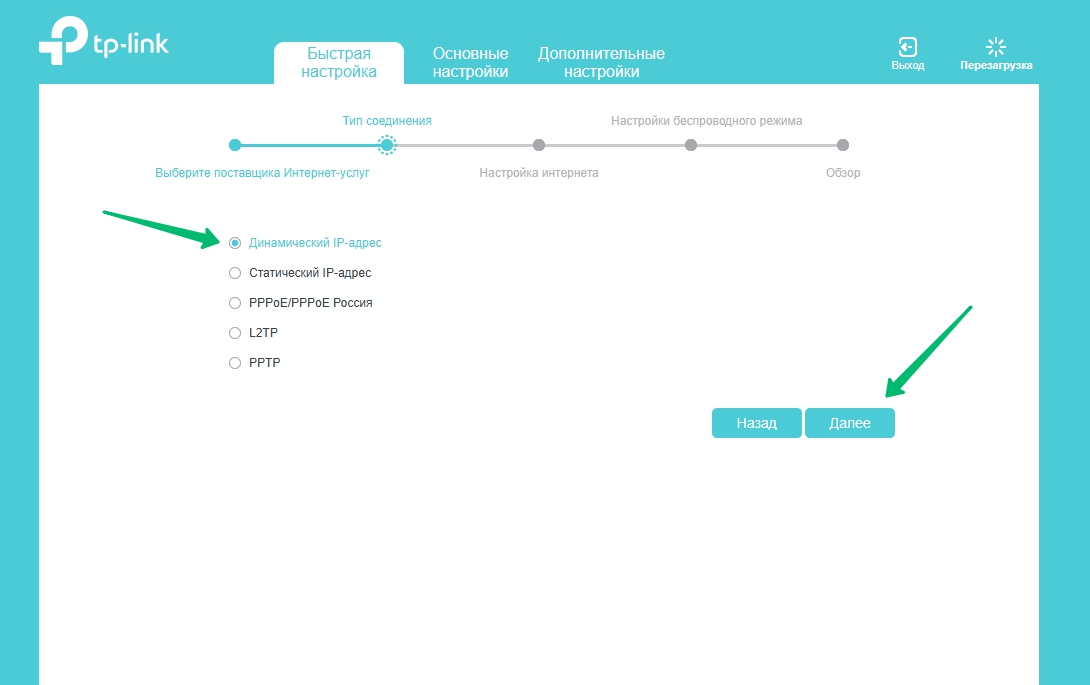
На наступному кроці натисніть кнопку Далі.
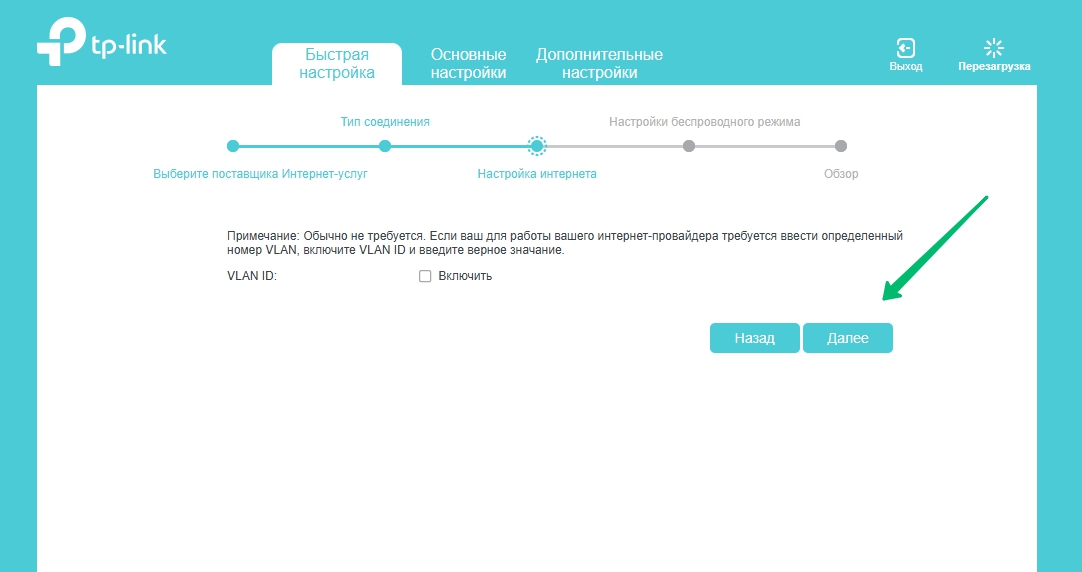
3. Налаштування Wi-Fi мережі.
Далі треба увімкнути безпровідну мережу.
Ввести потрібне ім’я та пароль на мережу Wi-Fi та натиснути кнопку Далі.
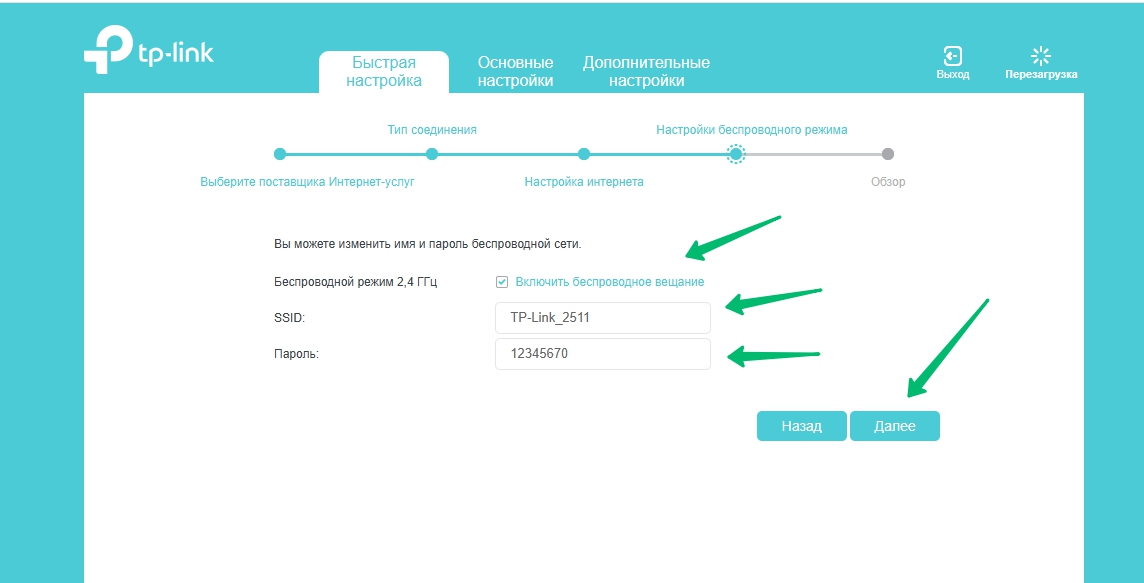
Та зберегти налаштування.
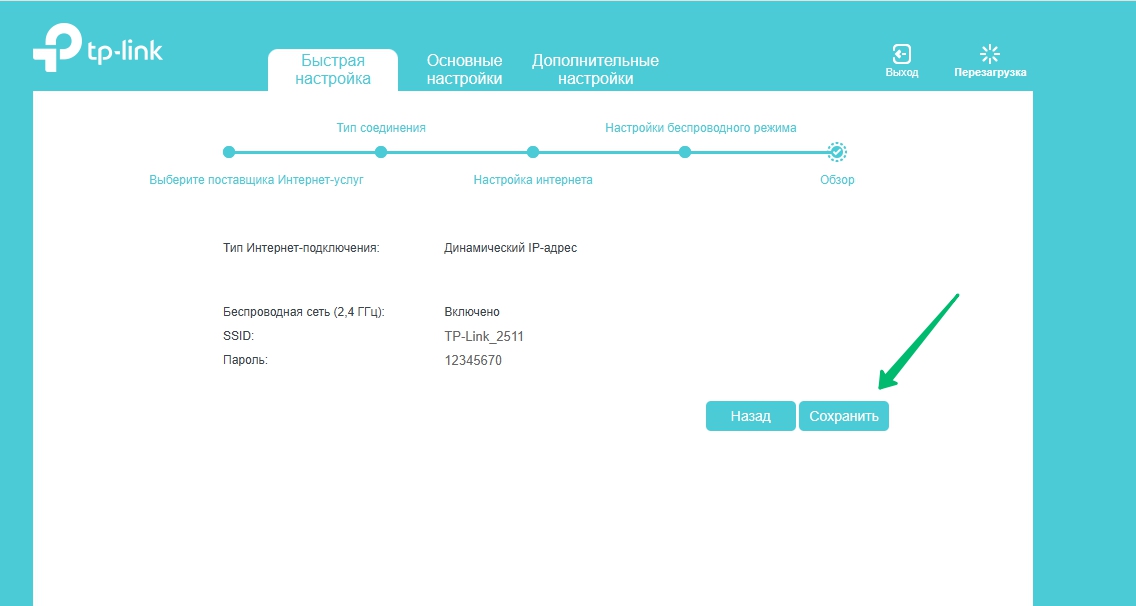
Якщо з’єднання з мережею зникне – зачекайте біля хвилини та підключіться до нової мережі з тим ім’ям та паролем, що Ви створили.
Налаштування завершені. Зачекайте поки вантажиться роутер. Під’єднайтесь до вашої мережі та користуйтесь інтернетом.
